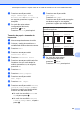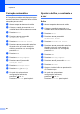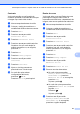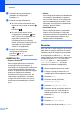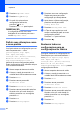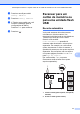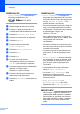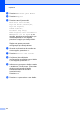User Manual
Table Of Contents
- Manual Avançado do Usuário MFC‑J6520DW MFC‑J6720DW
- Manuais do usuário e onde encontrá-los?
- Índice
- 1 Configuração geral
- 2 Recursos de segurança
- Secure Function Lock 2.0 (Bloqueio Seguro de Função 2.0)
- Limitar discagem
- 3 Enviar um fax
- Opções adicionais de envio
- Operações de envio adicionais
- Enviar um fax manualmente
- Enviar um fax ao final de uma conversa
- Acesso duplo (somente preto e branco)
- Envio de mala direta (somente preto e branco)
- Transmissão em tempo real
- Modo internacional
- Envio de fax programado (somente preto e branco)
- Transmissão de lote programado (somente preto e branco)
- Verificar e cancelar trabalhos em espera
- Polling
- 4 Receber um fax
- 5 Discar e armazenar números
- 6 Imprimir relatórios
- 7 Fazer cópias
- Opções de cópia
- Interromper a cópia
- Melhorar a qualidade da cópia
- Ampliar ou reduzir cópias
- Fazer cópias N em 1 ou pôster (layout da página)
- Cópia de identidade 2 em 1 (layout da página)
- Ordenar cópias
- Ajustar a densidade
- Modo de economia de tinta
- Cópia em papel fino
- Correção automática de inclinação
- Cópia de livro
- Cópia com marca d'água
- Remover a cor do fundo
- Cópia em frente e verso
- Definir suas alterações como o novo padrão
- Restaurar todas as configurações para as configurações de fábrica
- Salvar opções de cópia como um atalho
- Atalhos para cópia em tamanho A3
- Opções de cópia
- 8 PhotoCapture Center™: Imprimir fotos de um cartão de memória ou de uma unidade flash USB
- Operações do PhotoCapture Center™
- Imprimir imagens
- Configurações de impressão do PhotoCapture Center™
- Escanear para um cartão de memória ou para uma unidade flash USB
- 9 Imprimir fotos a partir de uma câmera
- A Manutenção de rotina
- B Glossário
- Índice remissivo
- brother BRA-POR
Capítulo 8
72
OBSERVAÇÃO
Corte automático é suportado por
tecnologia da Reallusion, Inc.
a Abra a tampa da abertura de mídia.
b Coloque o cartão de memória ou a
unidade flash USB na abertura correta.
c Pressione Escanear para Mídia.
d Coloque seu documento no aparelho.
e Pressione Opções.
f Pressione a ou b para exibir
Corte automático.
g Pressione Corte automático.
h Pressione Lig.
i Pressione OK.
j Se você não quiser alterar
configurações adicionais, pressione
Iniciar para começar a escanear.
k O número de documentos escaneados
aparece na Tela de toque.
Pressione OK para confirmar.
l Pressione d ou c para visualizar os
dados para cada documento.
m Pressione SalvarTudo para salvar os
dados.
OBSERVAÇÃO
• Corte automático está disponível
para papel com ângulos de 90º em todos
os quatro cantos. Se um dos ângulos não
for reto, o Corte automático não
poderá detectar o documento.
• Caso seu documento seja muito longo ou
largo, esta configuração não funcionará
corretamente. O documento deve atender
à especificação a seguir: até
195 mm × 270 mm.
Se a razão entre a altura e a largura do
documento for maior do que 1 para 8, esta
configuração não funcionará
corretamente.
• Você deve colocar os documentos longe
dos cantos do vidro do scanner conforme
mostrado na ilustração.
• Você deve colocar os documentos com
pelo menos 10 mm de separação entre
eles.
• Corte automático ajusta a inclinação
do documento no vidro do scanner, mas
se a inclinação do documento for maior
que 10 graus, esta configuração não
funcionará.
• O alimentador deve estar vazio para
utilizar o Corte automático.
• O recurso Corte automático está
disponível no máximo para 32
documentos, dependendo dos tamanhos
dos documentos.
• Modo Alta Velocid ADF e
Escanear Pap Longo não estão
disponíveis com Corte automático.
IMPORTANTE
NÃO remova o cartão de memória ou a
unidade flash USB enquanto o aparelho
estiver lendo ou gravando nos mesmos
para evitar danificar o cartão, a unidade
flash USB ou os dados armazenados
neles.